win10以太网未启用dhcp是什么情况?win10以太网未启用dhcp怎么解决
有部分小伙伴遇到windows10以太网提示未启用dhcp的情况,小编就带大家来好好弄明白这是咋回事。看看有什么好的解决方法,不要走开,精彩马上送来。

win10以太网未启用dhcp的解决方法
第一步:右击windows,点击运行(R)。
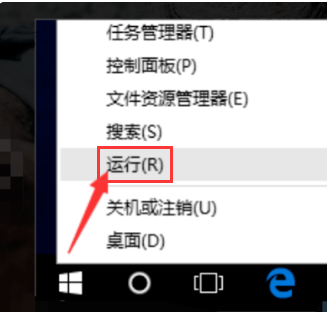
第二步:输入services.msc并回车。
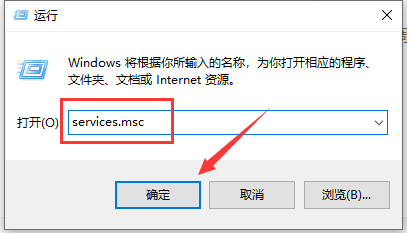
第三步:找到“DHCP Client”服务并双击将其打开。

第四步:将其启用类型改为自动,服务状态改为已启动,然后按确定保存设置,重启本地连接即可。

如果这样没有解决问题,那么就是ip地址的问题,具体方法如下。
第一步:打开以太网,选择更改适配器选项。

第二步:右击以太网,选择属性。
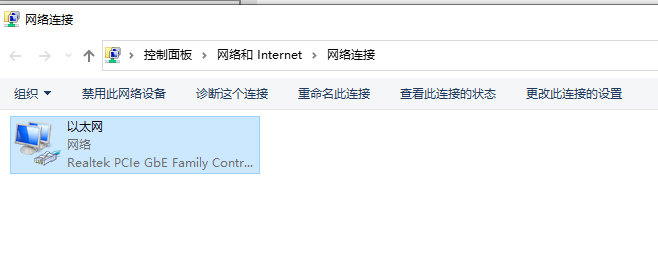
第三步:选择协议版本4,双击。

第四步:点自动获得IP地址,确定即可。

本站为您带来的win10以太网未启用dhcp的解决方案。
相关文章
- win10系统怎么打开pdf文件
- win10系统休眠后鼠标失灵怎么办?win10休眠后鼠标失灵修复方法
- 不懂win10如何升级得看过来?win10升级教程分享
- win10镜像制作u盘启动盘方法?win10镜像制作u盘启动盘教程
- win10商店下载位置在哪?怎么找到win10商店下载的文件?
- win10待机快捷键锁屏是什么
- win10系统怎么预防勒索病毒
- Win10移动热点自动关闭怎么办?Win10共享移动热点指南
- Win10系统中的存储感知功能怎么使用?Win10的存储感知功能使用教程
- win10显示无法连接网络但能上网怎么办?解决方法?
- win10点开始菜单无反应怎么办?win10点开始菜单无反应处理教程
- win10声卡驱动怎么卸载重装?win10声卡驱动卸载重装的方法
- win10蓝牙在哪里打开?win10蓝牙怎么开方法教学?
- win10网络图标无法启用怎么办?
- win10系统无法进入安全模式怎么办?
- Win10 1909怎么禁用光驱?Win10 1909禁用光驱教程
